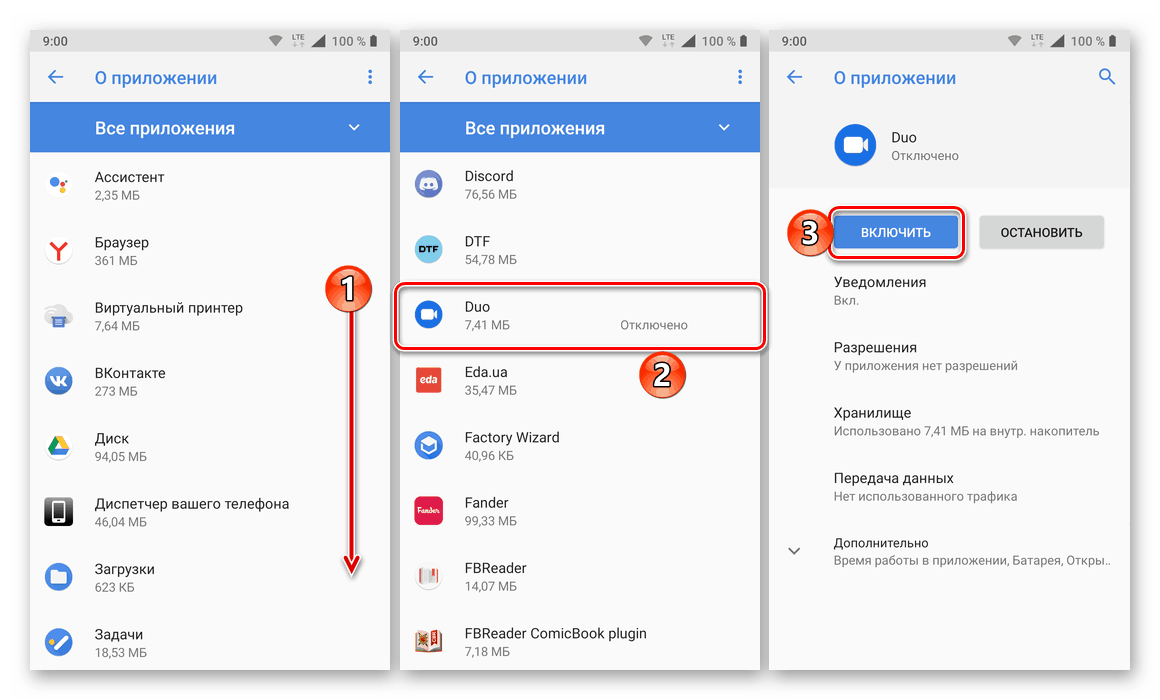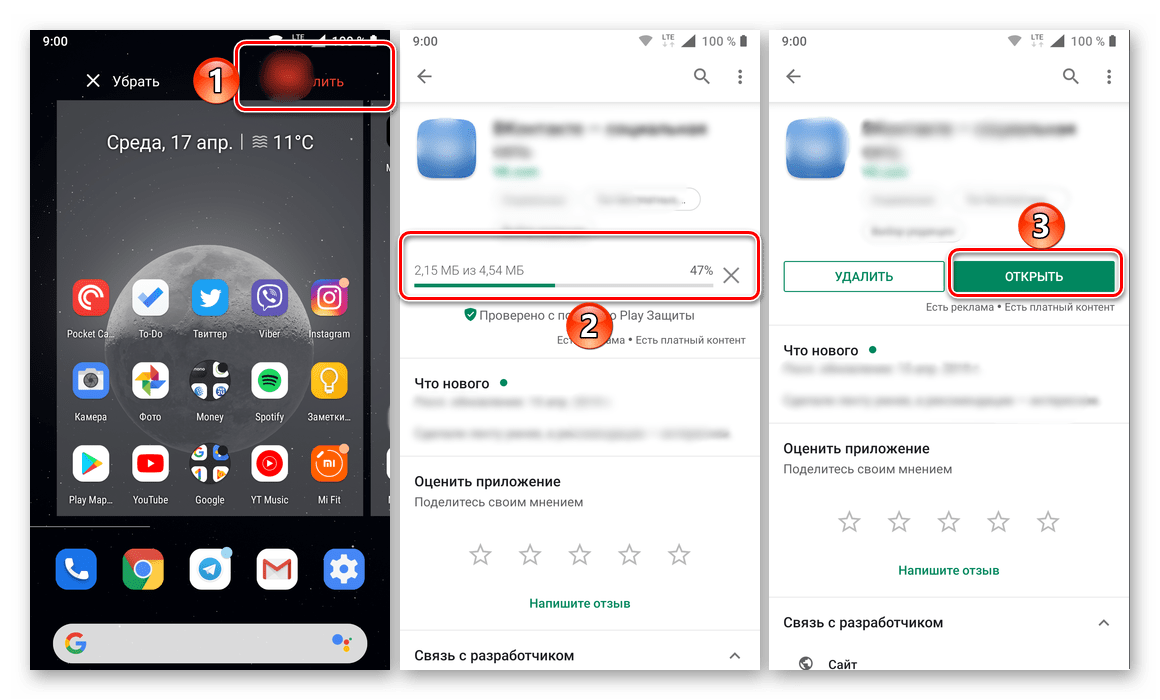Řešení chyby v práci aplikace Nastavení v systému Android
Na mobilních zařízeních s Androidem, zejména pokud nemají aktuální nebo vlastní verzi operačního systému, se čas od času můžete setkat s různými selháními a chybami, z nichž většina je snadno opravitelná. Problém při práci standardní aplikace „Nastavení“ bohužel není jedním z nich a bude nutné vyvinout velké úsilí k jeho vyřešení. Které z nich řekneme dále.
Obsah
Řešení chyby v aplikaci Nastavení
Nejčastěji považovaným problémem v dnešní době jsou smartphony a tablety se zastaralými verzemi Android OS (4.1 - 5.0), jakož i ty, na kterých je nainstalován vlastní nebo čínský firmware. Důvody jeho vzhledu jsou poměrně velké, počínaje selháním jednotlivých aplikací až po chybu nebo poškození celého operačního systému. 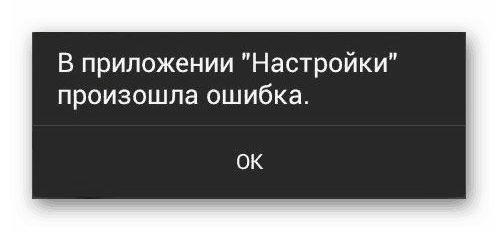
Důležité: Nejobtížnější částí při opravě chyby „Nastavení“ je to, že se často objevuje vyskakovací okno se zprávou o tomto problému, což komplikuje proces přechodu na nezbytné části systému a provedení požadovaných akcí. Proto v některých případech budeme muset pokračovat my, ignorujeme vyskakovací oznámení, nebo jednoduše jednoduše zavřít kliknutím na „OK“ .
Metoda 1: Aktivace zakázaných aplikací
„Nastavení“ není jen důležitou součástí operačního systému, ale také jedním z těch prvků, které jsou úzce integrovány s téměř každou mobilní aplikací, zejména pokud jsou standardní (předinstalované). Chyba, kterou zvažujeme, může být způsobena deaktivací jednoho nebo více programů, a proto je řešení v tomto případě zřejmé - musí být znovu povoleno. Postupujte takto:
- Otevřete „Nastavení“ svého mobilního zařízení jakýmkoli pohodlným způsobem (zástupce na hlavní obrazovce, v nabídce nebo ikonu na panelu oznámení) a přejděte do části „Aplikace a oznámení“ a odtud do seznamu všech nainstalovaných programů.
- Listujte v seznamu a zjistěte v něm, že aplikace nebo aplikace, které byly deaktivovány - napravo od jejich jména bude odpovídající označení. Klepněte na takový prvek a poté na tlačítko „Povolit“ .
![Najděte a povolte dříve nainstalovanou aplikaci na mobilním zařízení Android]()
Vraťte se do seznamu všech nainstalovaných aplikací a opakujte výše uvedené kroky s každou zakázanou komponentou, pokud existuje. - Chvíli počkejte, až budou všechny aktivované komponenty aktualizovány na nejnovější verzi, restartujte zařízení a po spuštění zkontrolujte chyby.

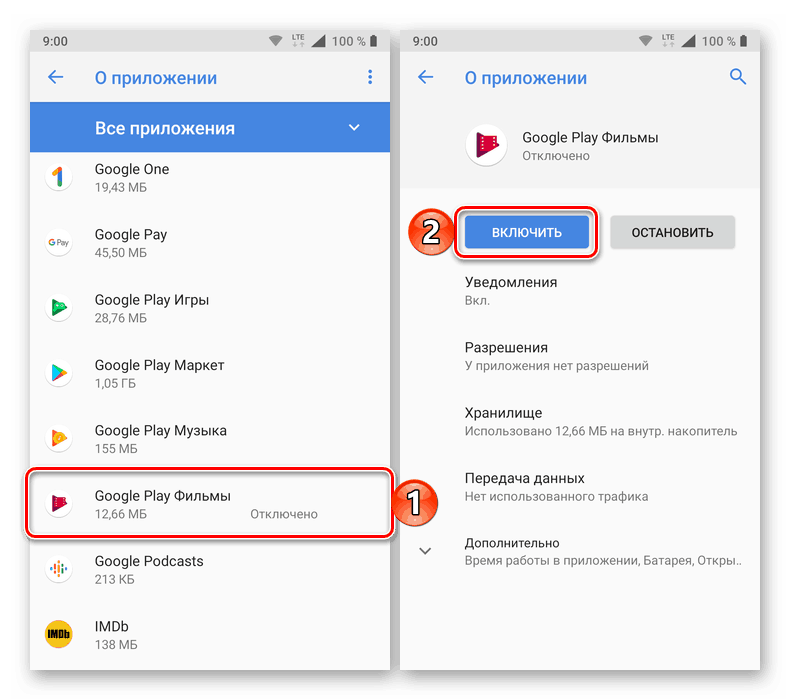
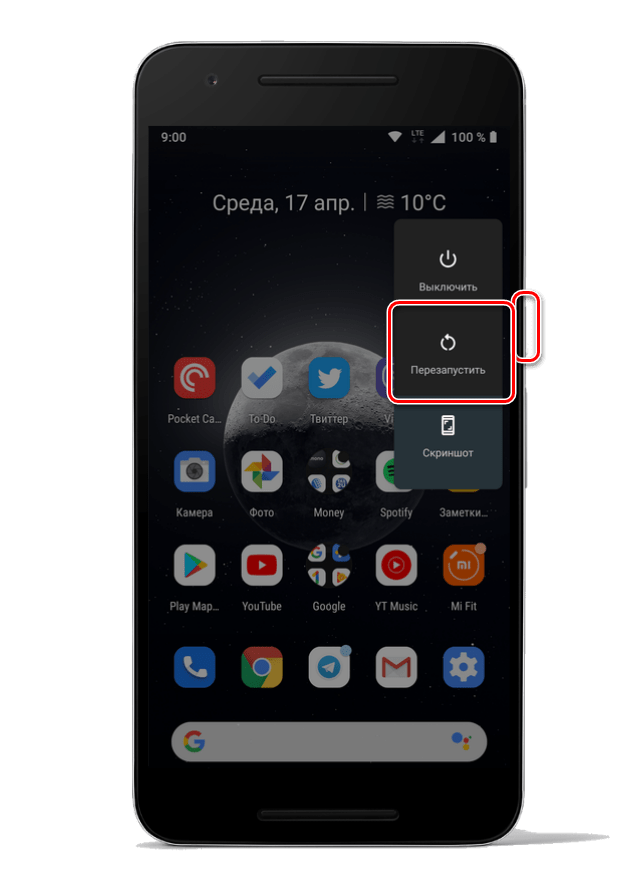
V případě, že se znovu objeví, pokračujte další vylučovací metodou.
Přečtěte si také: Jak restartovat mobilní zařízení s Androidem
Metoda 2: Vymazání dat systémové aplikace
Je možné, že problém, který zvažujeme, je kvůli poruše samotné aplikace Nastavení a přidružených součástí operačního systému. Důvodem může být hromadění nevyžádaných souborů během jejich používání - mezipaměť a data, která lze a měla by být vymazána.
- Opakujte kroky v prvním odstavci předchozí metody. V seznamu všech nainstalovaných aplikací najděte „Nastavení“ a přejděte na stránku s informacemi o nich.
- Klepněte na sekci „Úložiště“ a poté na tlačítka „Vymazat mezipaměť“ a „Vymazat úložiště“ (ty bude nutné potvrdit kliknutím na „OK“ v rozbalovacím okně).
- Vraťte se o krok zpět, klikněte na tlačítko „Stop“ a potvrďte svou akci ve vyskakovacím okně s otázkou.
- S největší pravděpodobností vás provedení výše uvedených akcí vyhodí z „Nastavení“ , a proto je znovu spusťte a znovu otevřete seznam všech aplikací. Vyvolejte nabídku (tři tečky v pravém horním rohu nebo podobnou položku nabídky nebo samostatnou kartu - záleží na verzi systému Android a typu shellu) a vyberte v něm „Zobrazit systémové procesy“ . Najděte „Průvodce nastavením“ a opište jej podle názvu.
- Postupujte podle kroků z výše uvedených bodů 2 a 3, tj. Nejprve „Vymazat mezipaměť“ v části „Úložiště“ (možnost „Vymazat úložiště“ není pro tuto aplikaci k dispozici a není nutná v souvislosti s naším problémem), a poté „Zastavit“ aplikaci pomocí odpovídající tlačítko na stránce s jeho popisem.
- Volitelné: Vyhledejte v seznamu všech aplikací, po aktivaci zobrazení systémových procesů, prvek nazvaný com.android.settings a postupujte podle stejných kroků jako u „Nastavení“ a „Průvodce nastavením“ . Pokud takový proces neexistuje, tento krok přeskočte.
- Restartujte mobilní zařízení - s největší pravděpodobností vás dotyčná chyba nebude obtěžovat.

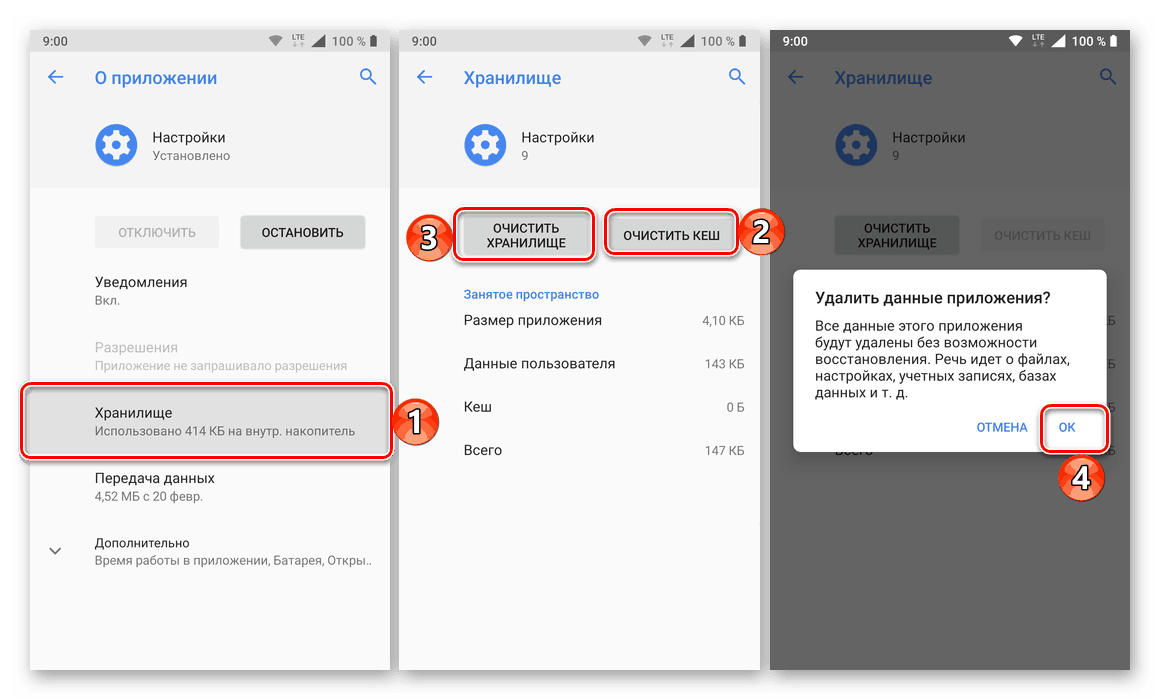
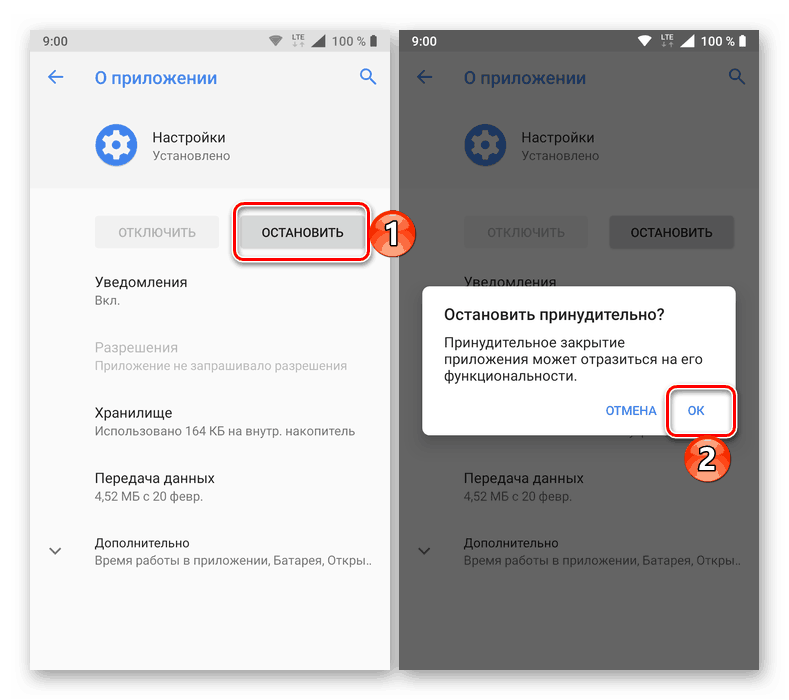

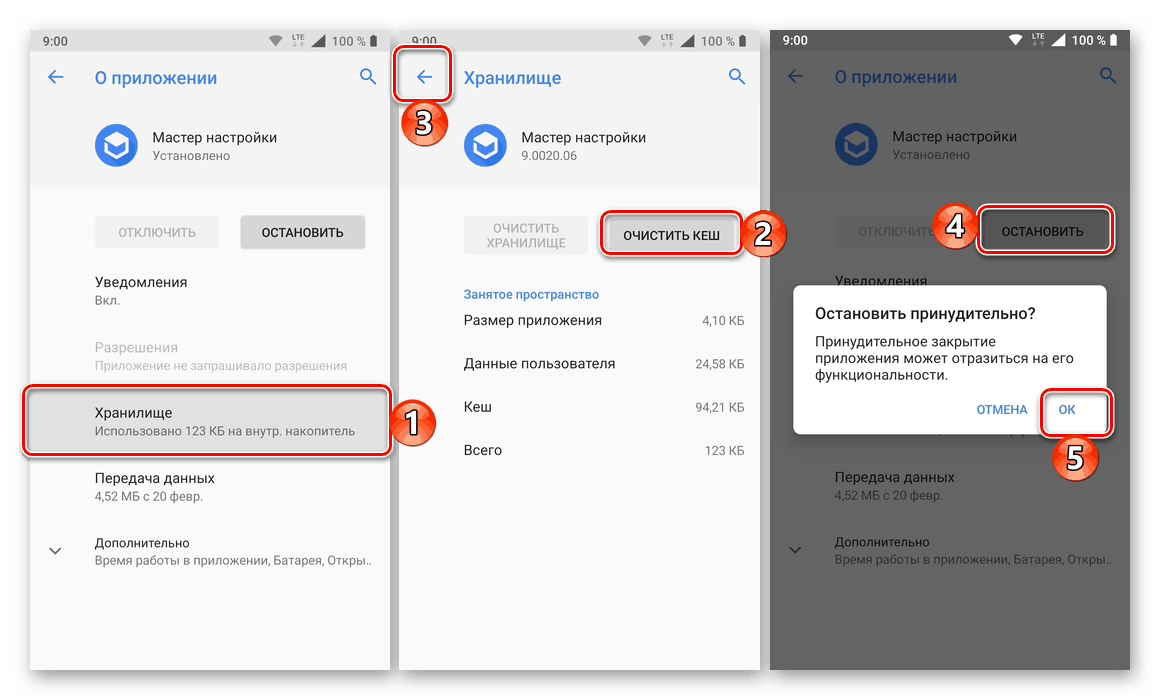
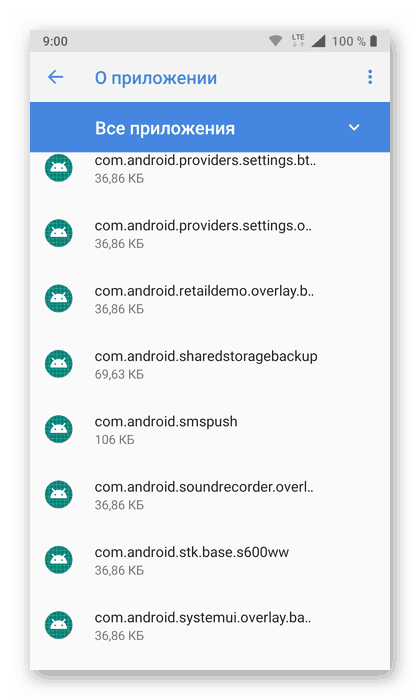
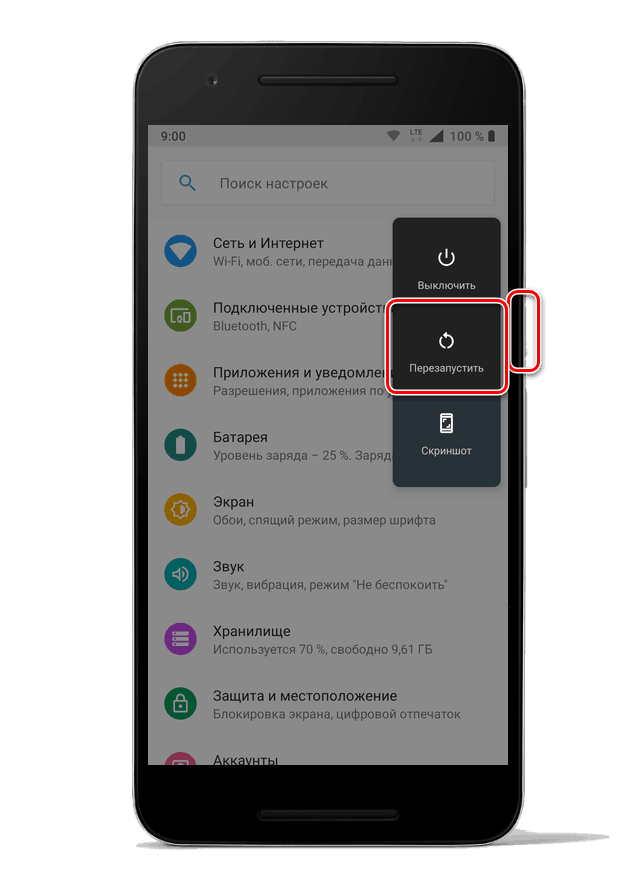
Metoda 3: Reset a jasné údaje o problematických aplikacích
Chyba v části „Nastavení“ se nejčastěji týká celého systému, ale někdy k ní dojde pouze při pokusu o spuštění nebo použití konkrétní aplikace. Proto je zdrojem problému, a proto jej musíme resetovat.
- Stejně jako ve výše uvedených případech přejděte v části „Nastavení“ mobilního zařízení do seznamu všech nainstalovaných aplikací a v něm vyhledejte tu, která je údajně odpovědná za chybu. Kliknutím na ni přejdete na stránku „O aplikaci“ .
- Otevřete sekci „Úložiště“ a klikněte na tlačítka „Vymazat mezipaměť“ a „Vymazat data“ (nebo „Vymazat úložiště“ v nejnovější verzi systému Android). Ve vyskakovacím okně potvrďte klepnutím na „OK“ .
- Vraťte se na předchozí stránku a klikněte na „Stop“ a v rozbalovacím okně potvrďte své záměry.
- Nyní zkuste spustit tuto aplikaci a provést v ní akce, které dříve způsobily chybu „Nastavení“ . Pokud se opakuje, odinstalujte tento program, restartujte mobilní zařízení a znovu jej nainstalujte Obchod Google Play .
![Kontrola a přeinstalování problémové aplikace na smartphonu Android]()
Další podrobnosti: Odstranit a nastavení Aplikace pro Android - Pokud se chyba objeví znovu a stane se to pouze v konkrétní aplikaci, nejspíše se jedná pouze o dočasné selhání, které vývojáři opraví v příští aktualizaci.
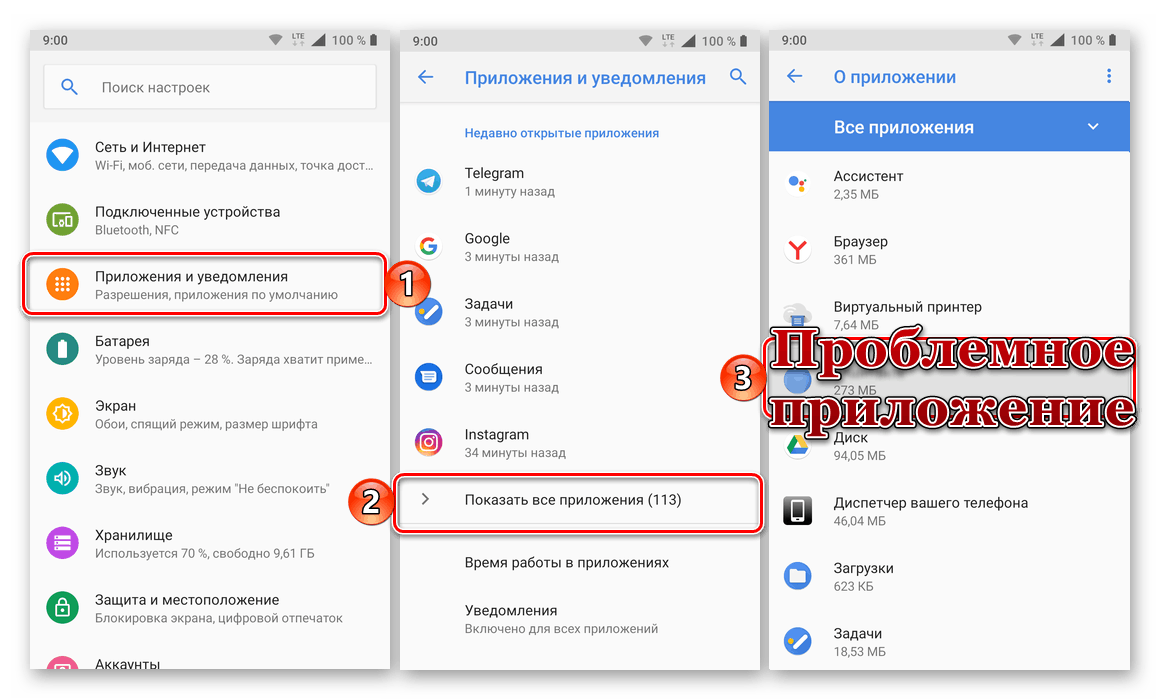
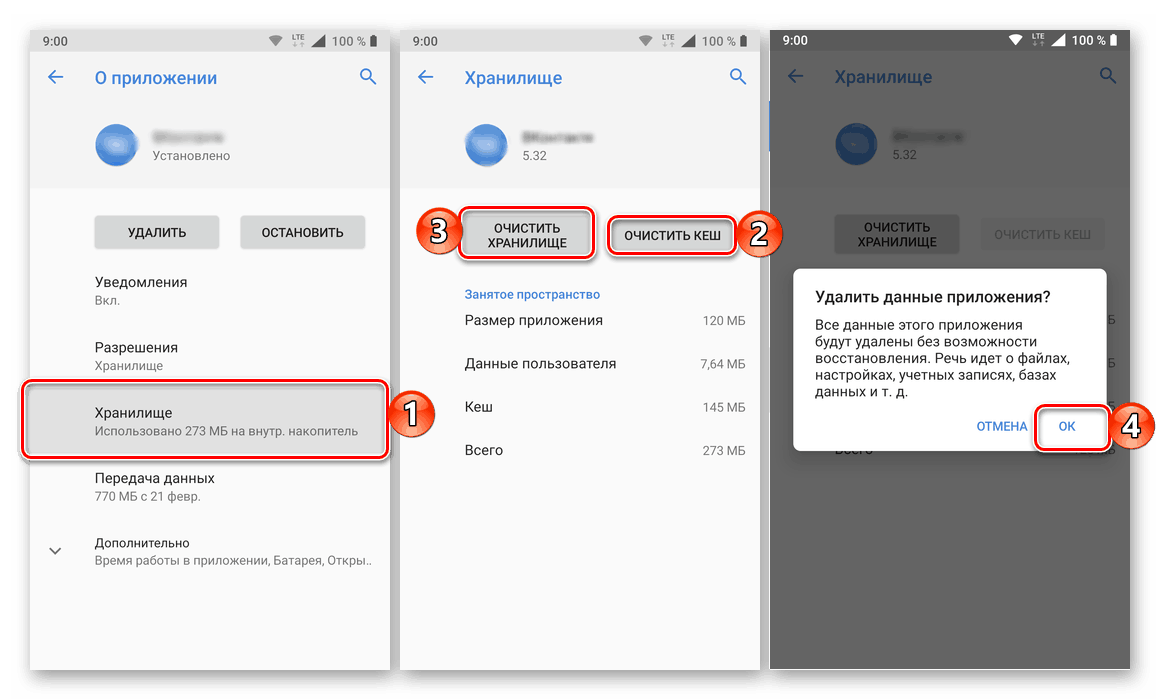
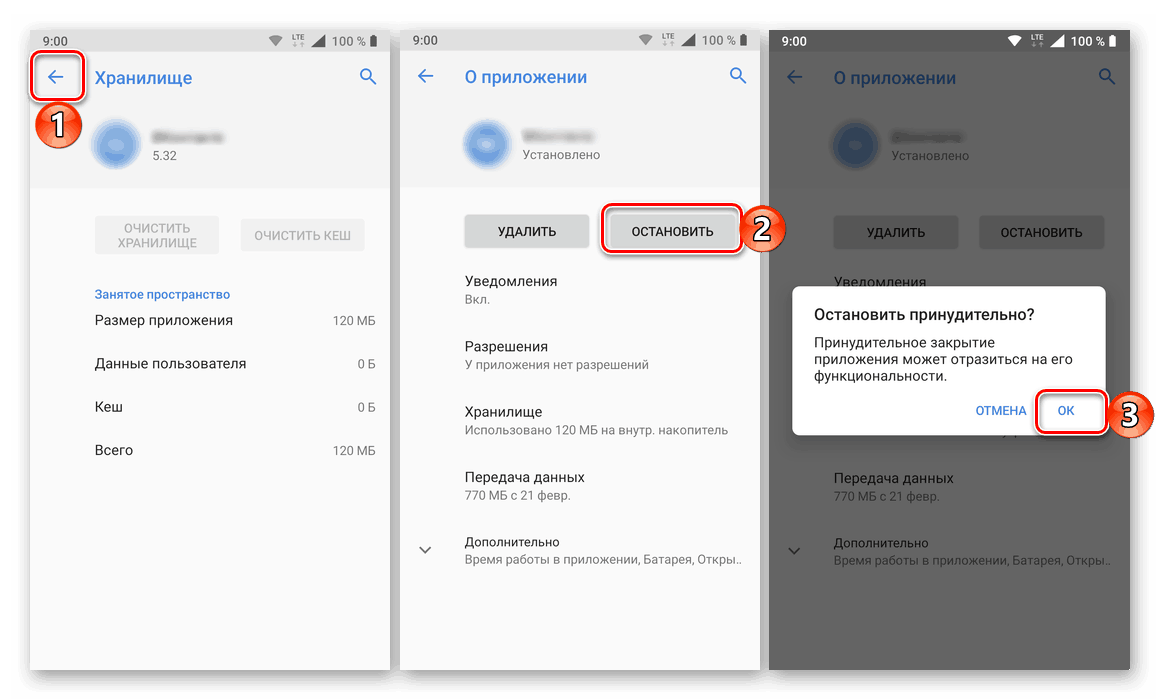
Přečtěte si také: Řešení problému „Aplikace ... Došlo k chybě“ v systému Android
Metoda 4: Vstup do nouzového režimu
Pokud máte potíže s prováděním výše uvedených doporučení (například je nemožné provést z důvodu příliš častého výskytu chybových hlášení), budete je muset všechny zopakovat po předběžném načtení operačního systému Android v „bezpečném režimu“ . O tom, jak to udělat, jsme dříve psali v samostatném článku. 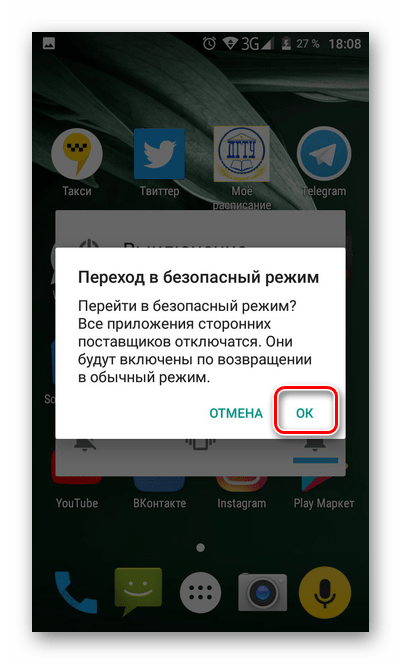
Další podrobnosti: Jak uvést zařízení Android do „Bezpečného režimu“
Poté, co jeden po druhém provedete kroky ze tří předchozích metod, ukončete „Nouzový režim“ pomocí pokynů z níže uvedeného článku. Chyba v provozu aplikace Nastavení vás již nebude obtěžovat. 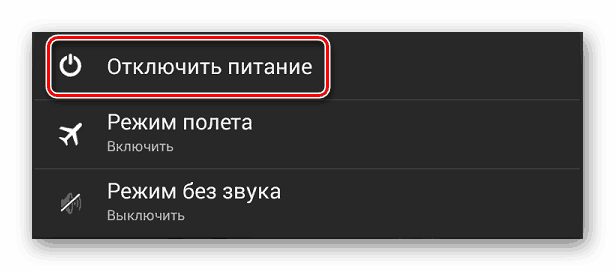
Další podrobnosti: Jak ukončit „Nouzový režim“ Android
Metoda 5: Obnovení továrního nastavení
Je to velmi vzácné, ale stále se stává, že zbavení se chyby v práci „Nastavení“ nefunguje žádným z existujících a zvažovaných způsobů výše. V tomto případě existuje pouze jedno řešení - resetování mobilního zařízení na tovární nastavení. Významnou nevýhodou tohoto postupu je, že po jeho spuštění budou smazány všechny nainstalované aplikace, uživatelská data a soubory, jakož i zadaná systémová nastavení. Proto před spuštěním tvrdého resetu nemějte být příliš líní, abyste vytvořili záložní kopii, ze které pak můžete obnovit. Jak samotný výpis, tak i postup zálohování jsme my zvažovali dříve v samostatných článcích. 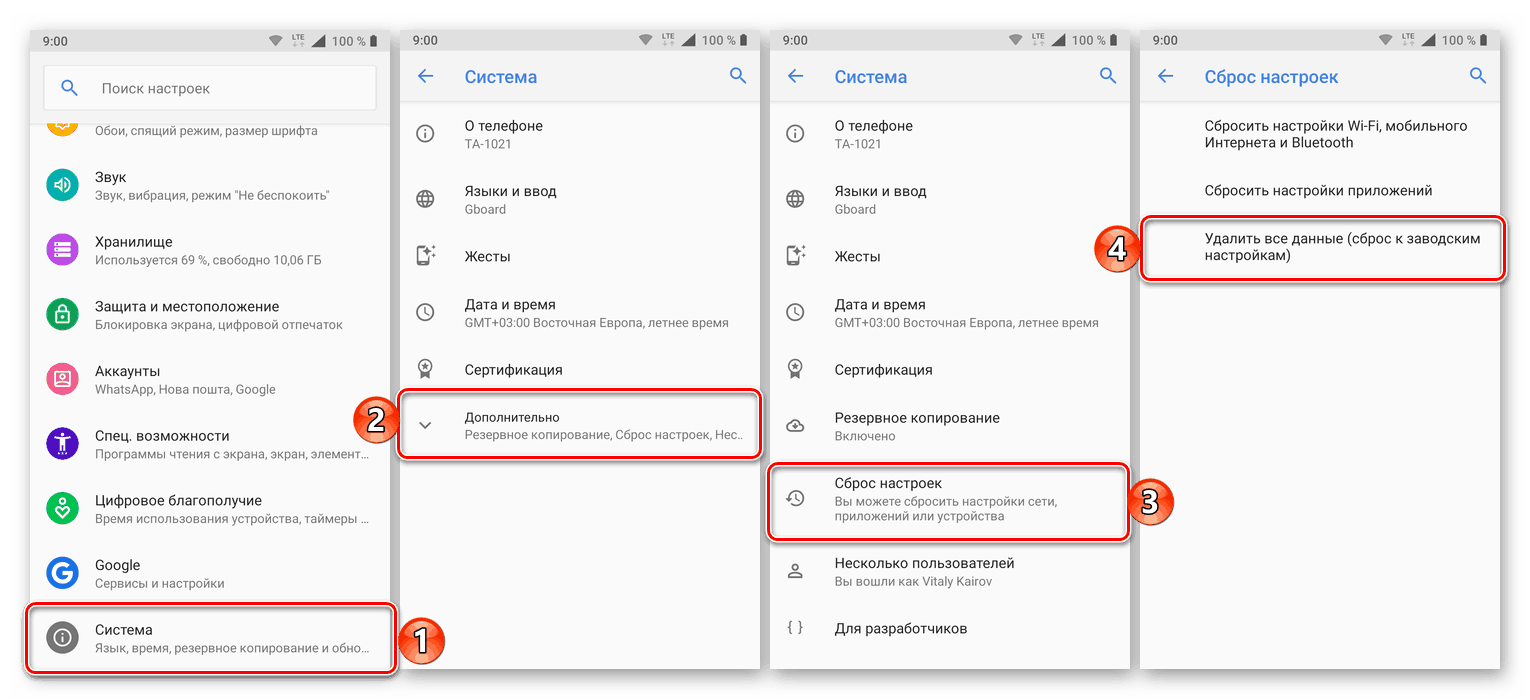
Další podrobnosti:
Jak zálohovat data na Android
Obnovte tovární nastavení mobilního zařízení Android
Závěr
I přes závažnost chyby při provozu standardní aplikace „Nastavení“ se nejčastěji můžete zbavit, čímž obnovíte normální fungování mobilního OS Android.